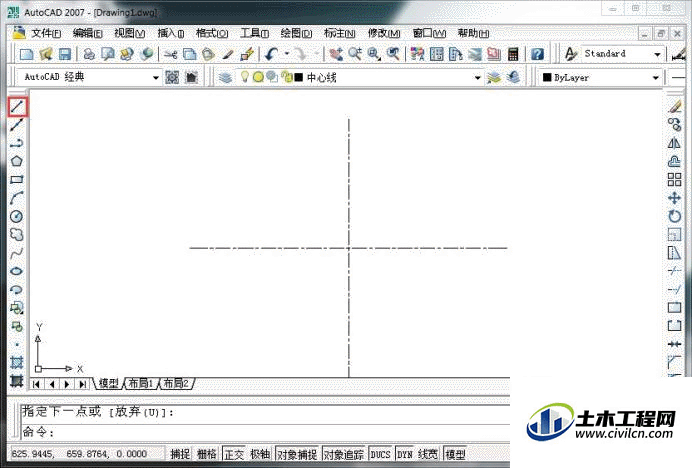在我们用CAD绘图时,经常要用到中心线,那么如何用CAD画出中心线呢?下面就来给大家介绍一下吧,希望对大家有所帮助。
操作方法
第1步
首先打开CAD软件,操作界面如图所示。
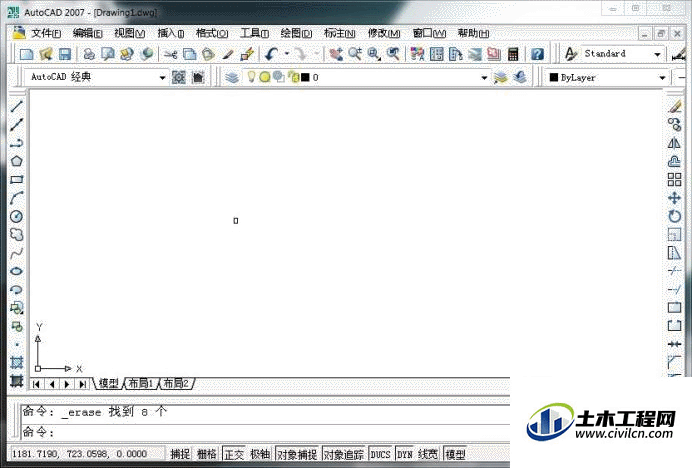
第2步
点击格式工具栏的图层,如图所示。
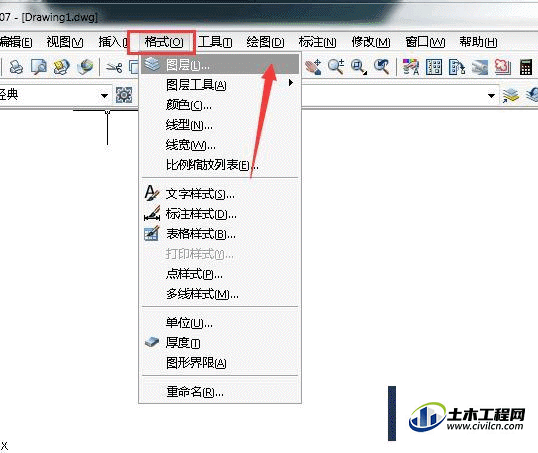
第3步
打开图层后的界面如图所示。
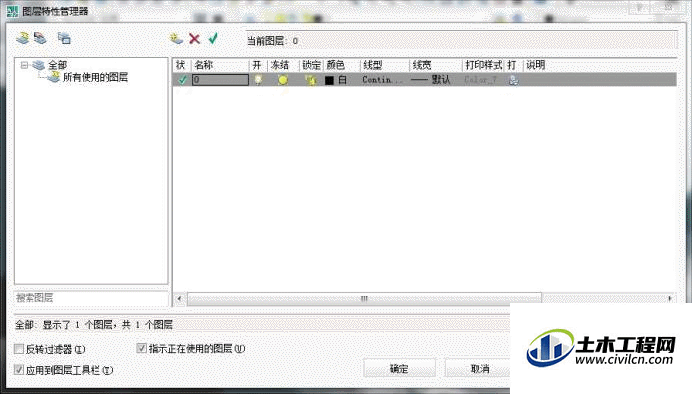
第4步
在图层界面下方空白处点击右键,选择新建图层,如图所示。
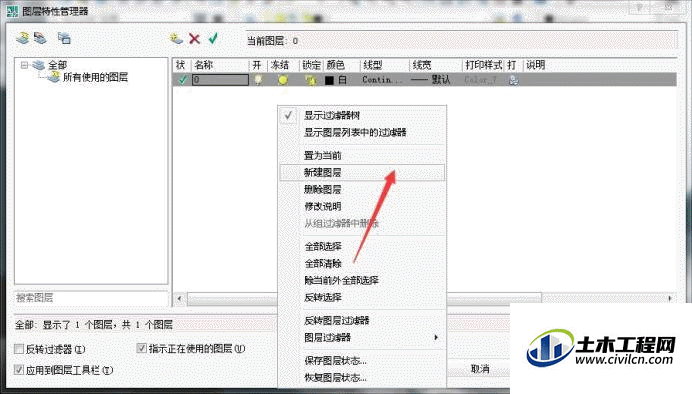
第5步
把新建图层的名称改成“中心线”,如图所示。
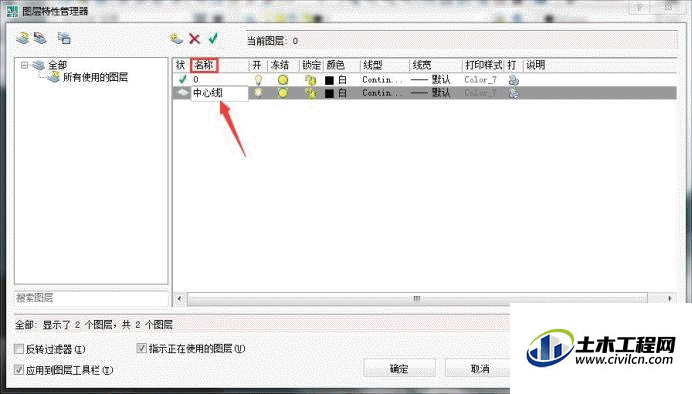
第6步
点击中心线的线型,如图所示。
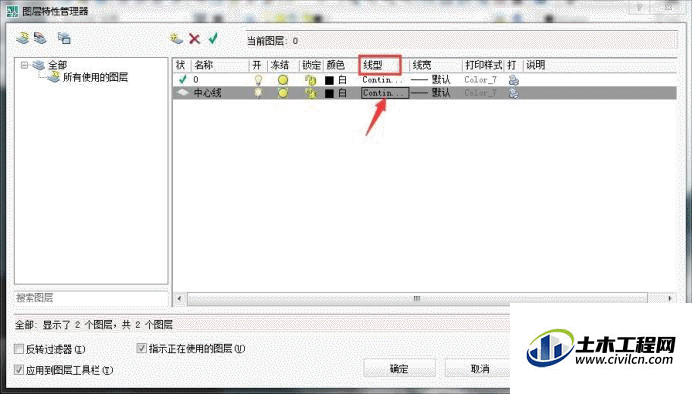
第7步
打开线型的界面后,点击加载,如图所示。
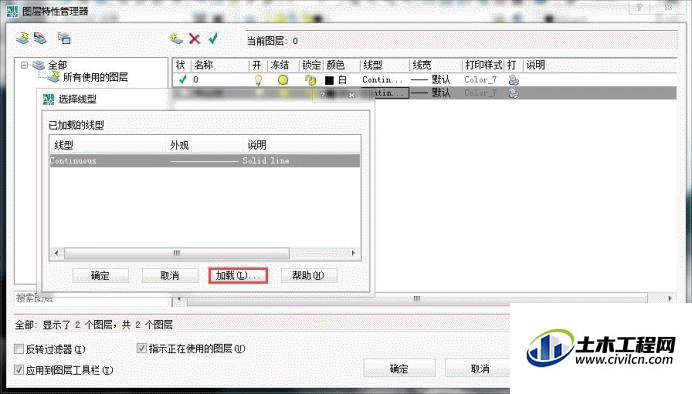
第8步
选择“CENTER”线型,点击确定,加载出“CENTER”线型后选择此线型作为中心线的线型,如图所示。
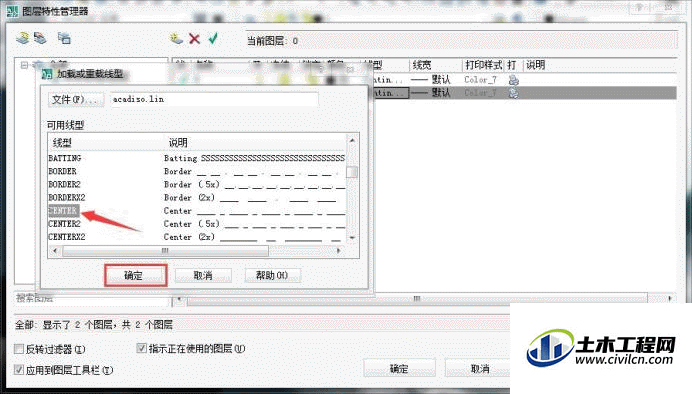
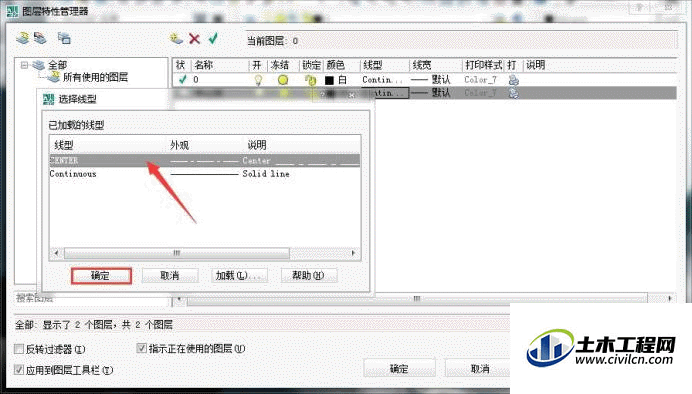
第9步
选择中心线的线宽为0.05mm,点击确定,如图所示。
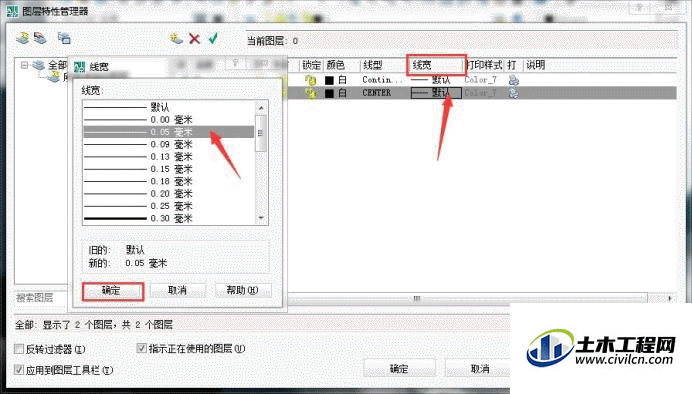
第10步
把中心线置为当前图层,点击确定保存,如图所示。
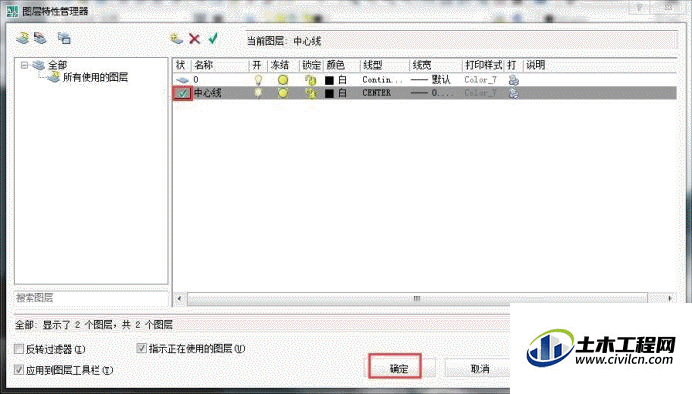
第11步
最后使用直线指令画出两条正交的中心线,如图所示。